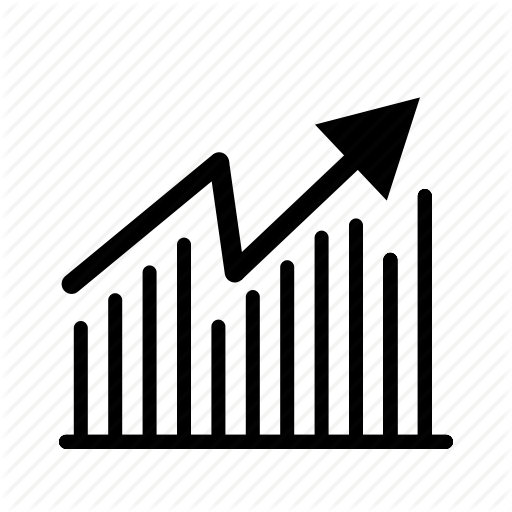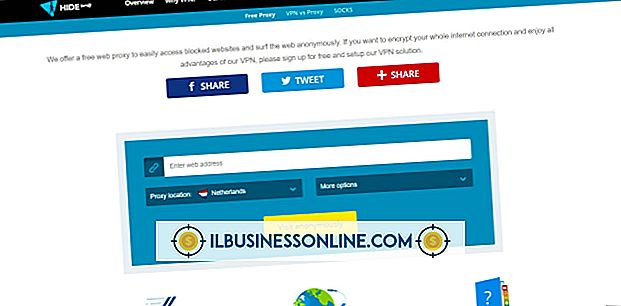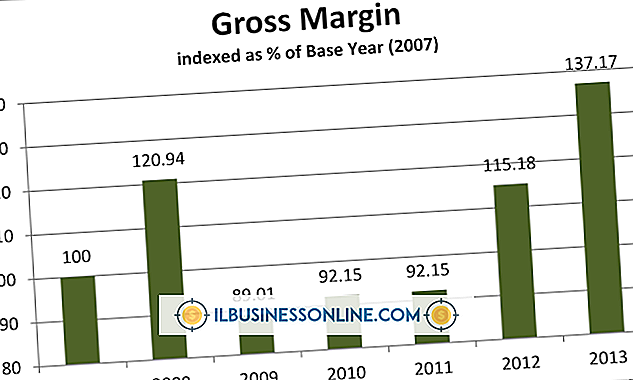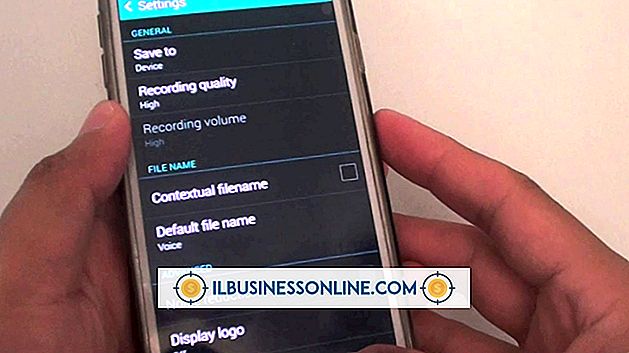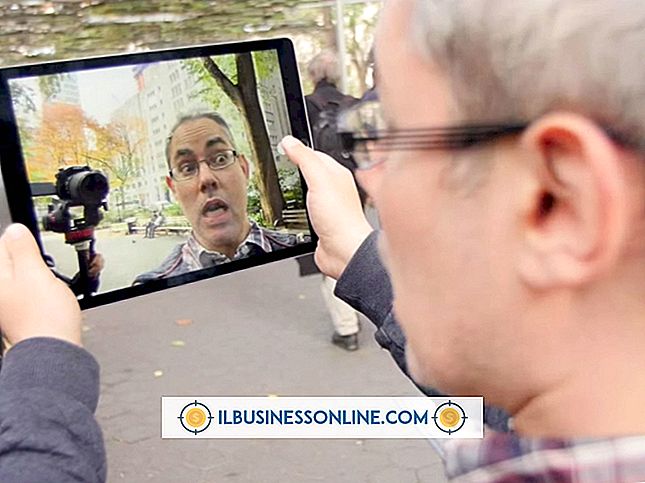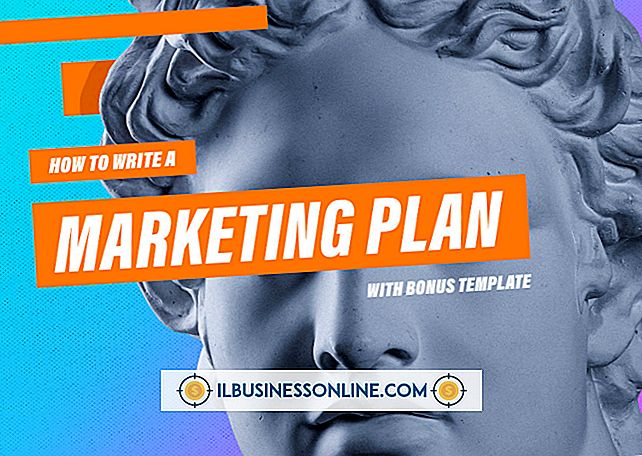Bilgisayarımdaki İnternet Saatini Nasıl Onarırım

Çoğu modern bilgisayarda saati elle ayarlayabilir veya saatin kaç olduğunu söyleyen bir İnternet saat sunucusuyla otomatik olarak senkronize edebilirsiniz. Sunucuya erişilemiyorsa veya bir nedenden dolayı yanlış zaman veriyorsa, bilgisayar saatinizi yanlış bulabilirsiniz. Saat dilimi ayarları kapalıysa, saatiniz de yanlış olabilir.
Saatiniz doğru görünmüyorsa internet saat sunucusu ayarlarını değiştirin. Çoğu akıllı telefon, bilgisayarınızın saat dilimini otomatik olarak yapılandırır ve telefon şebekesini kullanarak cihazınızdaki saati ayarlar.
Windows'ta İnternet Saati Ayarları
Microsoft Windows kullanıyorsanız, bilgisayarınızı tarih ve saat ayarlarını bir zaman sunucusuyla otomatik olarak senkronize edecek şekilde yapılandırabilirsiniz. Bunu yapmak için, Başlat Menüsündeki arama kutusuna "Denetim Masası" yazın ve Windows Denetim Masası'nı açmak için tıklayın. Buradan, "Tarih ve Saat" ayarını bulmak için arama aracını kullanın veya kaydırın ve açmak için tıklayın.
"İnternet Saati" sekmesini tıklayın ve "Ayarları Değiştir" i tıklayın. Saati otomatik olarak senkronize etmek istiyorsanız "İnternet zaman sunucusuyla senkronize et" yazan kutuyu işaretleyin veya saati elle ayarlamak istiyorsanız işaretini kaldırın. Saati senkronize etmek istiyorsanız, senkronize etmek için açılır menüden bir sunucuyu seçin veya tercih ettiğiniz birinin adresini yazın (örneğin ağınızda varsa). Saati hemen senkronize etmek ve ayarların çalıştığını doğrulamak için "Şimdi Güncelle" yi tıklayın.
Ayarladığınızda, "Tamam" ı tıklayın.
Saati veya Bölgeyi Manuel Olarak Ayarlama
Saat veya saat dilimini Windows'ta manuel olarak ayarlamak istiyorsanız, Başlat Menüsünü ve "Ayarlar" ı tıklayın. "Zaman ve Dil" i tıklayın.
Saati otomatik olarak ayarlamak için "Saati otomatik olarak ayarla" seçeneğinin işaretini kaldırın ve "Değiştir" i tıklayın. Genel olarak, bunu yapmak isteyeceksiniz, örneğin internet zaman sunucularının çoğunlukla çevrimdışı çalışıyormuşsunuz gibi bir nedenle çalışmasını sağlayamazsanız.
Saat diliminizi ayarlamanız gerekirse, "Saat dilimini otomatik olarak ayarla" seçeneğinin işaretini kaldırın. Saat diliminizi seçmek için "Saat dilimi" açılır menüsünü kullanın. Bunu, seyahat ederken bilgisayarınızı kendi saat diliminize göre ayarlı tutmayı tercih ediyorsanız veya yeni bir saat diliminde çevrimdışı olarak çalışacaksanız, bilgisayarınız bu durumu tespit edemez. yer.
Mac'te Zaman Ayarları
Apple macOS kullanıyorsanız, bilgisayarı bir internet zaman sunucusuyla da senkronize edebilirsiniz.
Ekranınızın sol üst köşesindeki "Elma" menüsünü tıklayın ve "Sistem Tercihleri" ni tıklayın. "Tarih ve Saat" i tıklayın. Saati senkronize etmek istiyorsanız, "Tarihi ve Saati Otomatik Ayarla" onay kutusunun ayarlandığından emin olun.
Açılır menüyü kullanarak kullanmak istediğiniz saat sunucusunu seçin veya girin. Çalışmıyor gibi görünen birini kullanıyorsanız, başka bir tane deneyin veya saati manuel olarak ayarlayın. İşiniz bittiğinde, "Geri Dön" tuşuna basın veya pencereyi kapatın.
Mac'te Saat Dilimi
Doğru yapılandırılmadıysa , Mac'inizdeki saat dilimini manuel olarak ayarlayabilirsiniz . Apple menüsünü tıklayın ve "Sistem Tercihleri" ni tıklayın. "Tarih ve Saat" simgesine tıklayın.
"Saat Dilimi" sekmesini tıklayın. Zamanınızı otomatik olarak ayarlamak için "Geçerli bölgeyi kullanarak otomatik olarak saat dilimini ayarla" kutusunu işaretleyebilirsiniz, ancak manuel olarak ayarlamayı tercih ederseniz, kutunun işaretini kaldırın. Ardından, haritayı kullanarak saat diliminizi seçin veya yakınınızdaki bir şehri seçmek için "En Yakın Şehir" açılır menüsünü kullanın.
Bilgisayarınızı her zamanki evinizde veya çalışma saatinizde tutmak istiyorsanız, seyahat ederken aslında yanınızda olmayan bir şehir seçebilirsiniz.